7 correctifs pour le logiciel AMD Adrenalin qui ne fonctionne pas ou ne souvre pas

Vous êtes confronté au problème du logiciel AMD Adrenalin qui ne fonctionne pas ou ne s
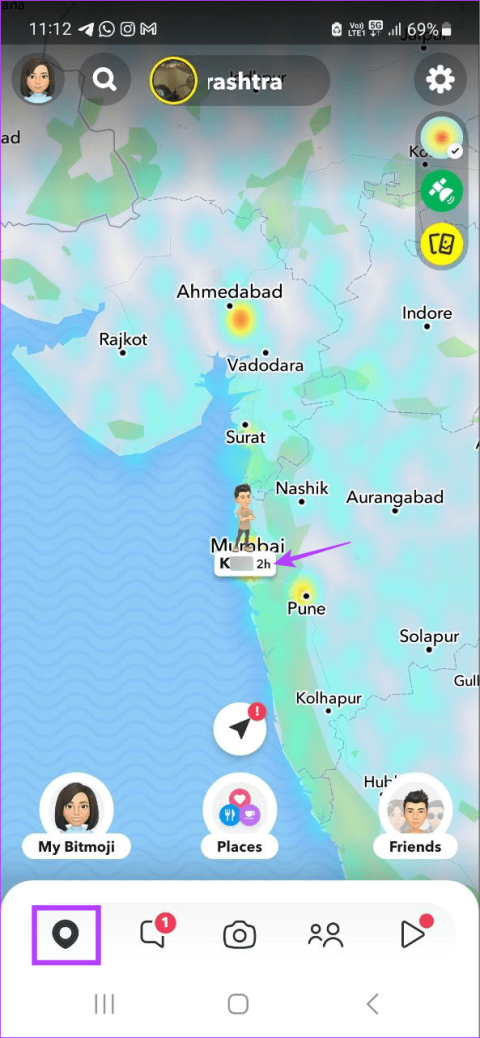
Snapchat s'est fait un nom grâce à ses fonctionnalités de partage de contenu abrégé. Et l’accent mis sur la transparence entre utilisateurs est un plus. Mais pouvez-vous voir quand quelqu’un a été actif pour la dernière fois sur Snapchat ? Et quelle est la précision du dernier actif de Snapchat ? Découvrons-le.
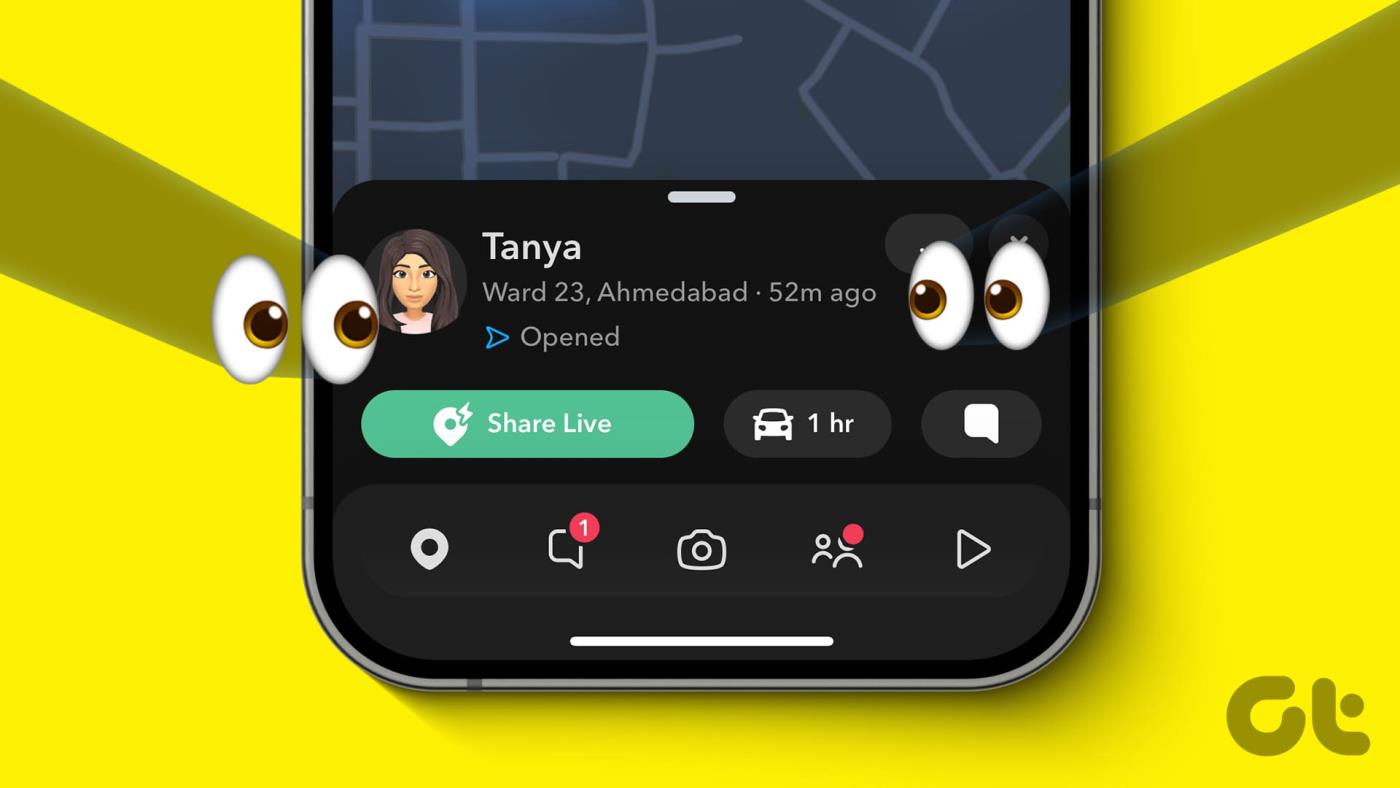
Pour l’instant, il n’existe aucun moyen direct de savoir quand quelqu’un a été actif pour la dernière fois sur Snapchat. Cependant, vous pouvez utiliser des outils de confidentialité spécifiques et des fonctionnalités de Snapchat pour comprendre quand votre ami a utilisé Snapchat pour la dernière fois. Pour plus de détails, continuez à lire.
Remarque : Certaines de ces méthodes peuvent ne pas être exactes et ne peuvent vous donner qu'un délai approximatif.
L'un des moyens les plus simples de savoir si quelqu'un est actif sur Snapchat consiste à utiliser Snap Maps. Ici, vous pouvez savoir quand ils ont été actifs pour la dernière fois et où. Suivez les étapes ci-dessous pour y accéder sur Snapchat.
Remarque : Vous ne verrez peut-être pas la dernière activité précise de l'autre utilisateur s'il a activé le mode fantôme .
Étape 1 : Ouvrez l'application mobile Snapchat et appuyez sur l'icône Carte dans les options du menu.
Étape 2 : Maintenant, utilisez Snap Map pour localiser l’utilisateur. Ensuite, vérifiez l'horodatage.
Astuce : vous pouvez également utiliser l'onglet Amis pour localiser d'autres amis sur Snap Map.
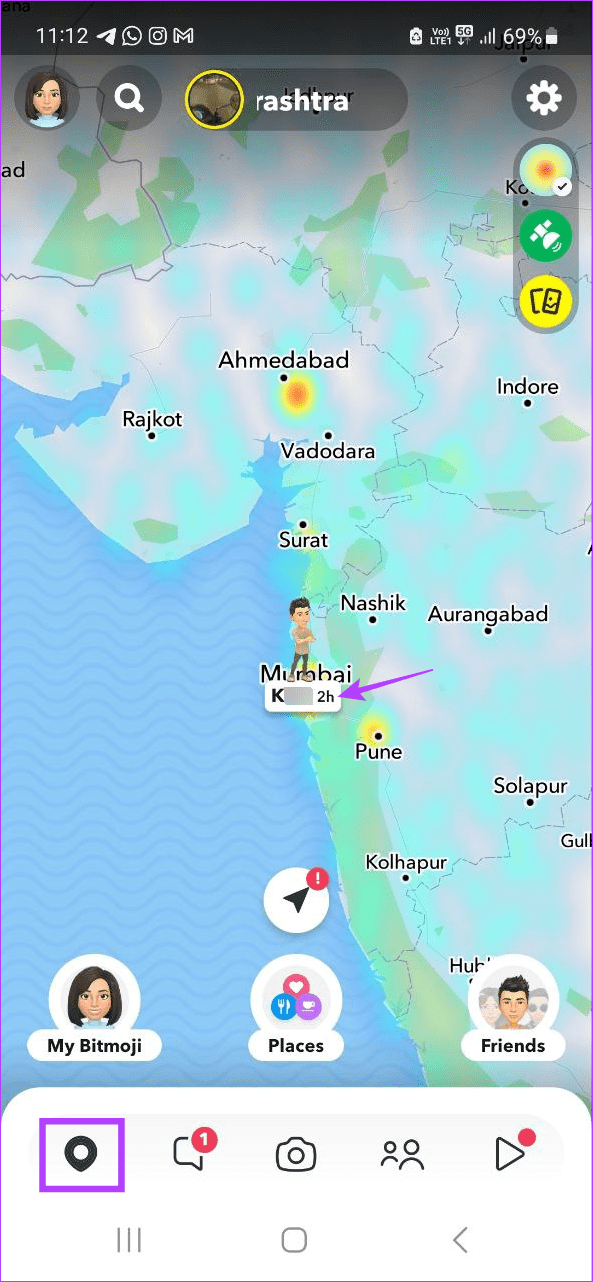
Cela vous indiquera la dernière fois que Snap Map a envoyé une requête ping à sa position en direct sur Snapchat sans en informer l'autre utilisateur.
Votre ami doit être actif sur la plateforme pour publier une histoire. Ainsi, en utilisant la nouvelle notification d'histoire, vous pouvez déterminer la dernière fois que votre ami a été actif sur Snapchat. Cependant, vous devez activer la notification d'histoire dans le menu des paramètres pour la recevoir. Voici comment procéder.
Étape 1 : Ouvrez Snapchat et appuyez sur l'icône de votre histoire dans le coin supérieur gauche.
Étape 2 : Ici, appuyez sur l'icône de la roue dentée.
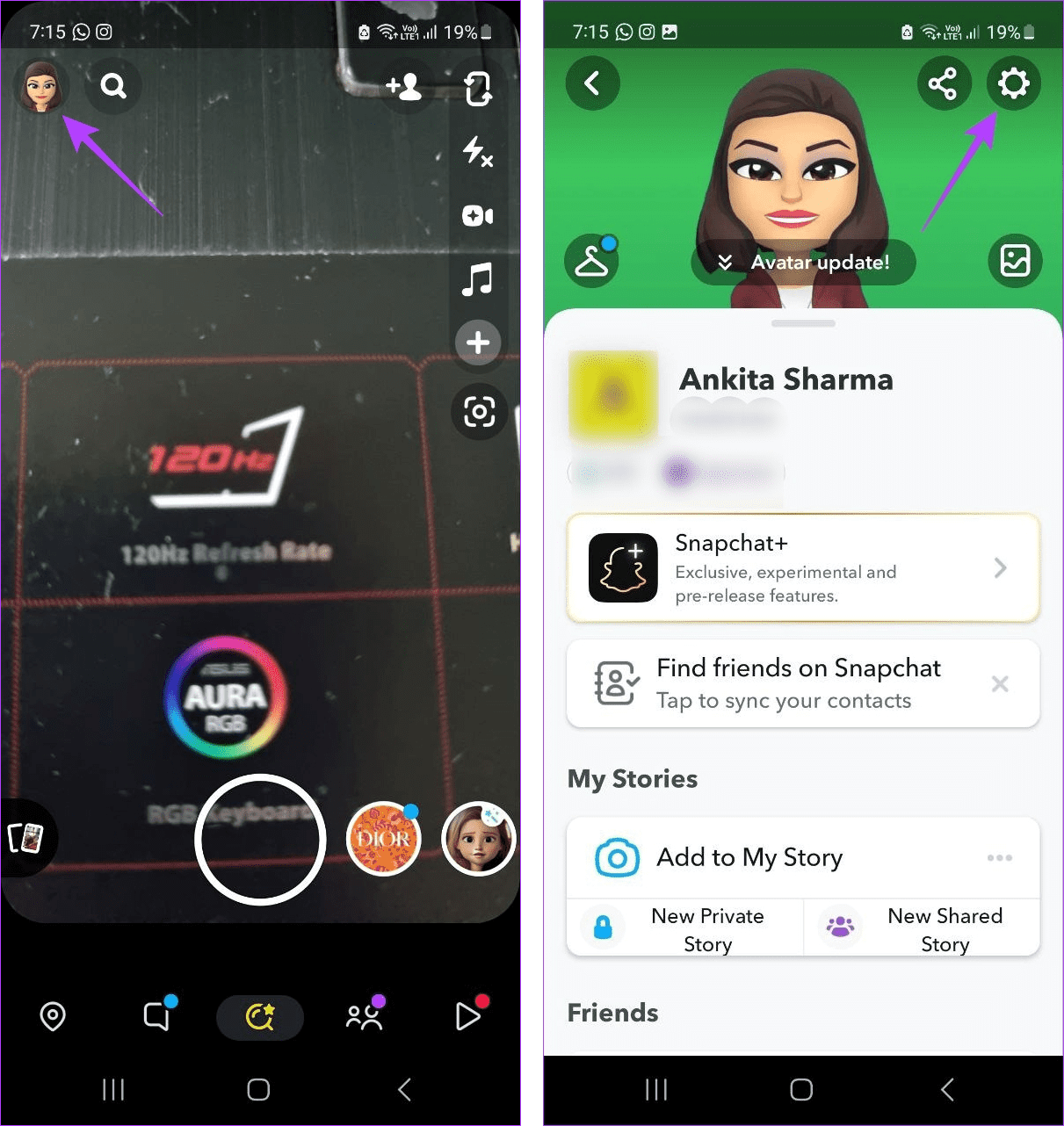
Étape 3 : Faites défiler vers le bas et appuyez sur Notifications.
Étape 4 : Ici, sélectionnez l'option « Histoires d'amis ».

Une fois cela fait, vous devriez recevoir une notification lorsque votre ami publie une histoire sur Snapchat. Si vous avez manqué la notification, consultez directement l'histoire et voyez quand elle a été publiée pour avoir une bonne idée de la dernière fois que votre ami s'est connecté. Voici comment.
Étape 1 : Ouvrez Snapchat et appuyez sur l'onglet Histoires.
Étape 2 : Ici, appuyez sur l'histoire concernée.
Étape 3 : Sous le nom de l'ami, vérifiez l'horodatage de la publication de l'histoire.
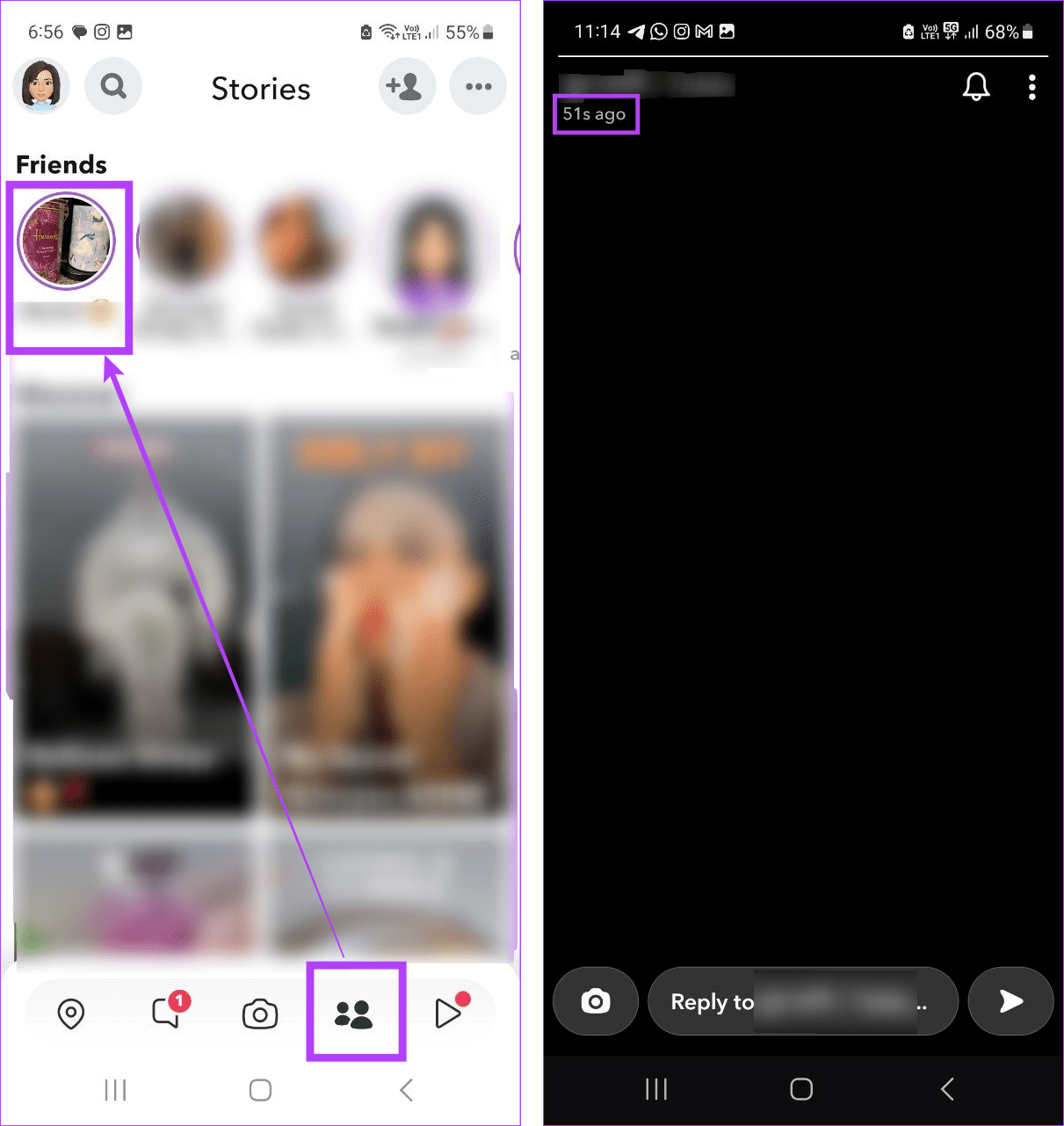
Bien que cela vous permette de voir la dernière activité d'une personne sans Snap Map, l'autre utilisateur peut voir que vous avez consulté son histoire.
Lorsqu'une personne interagit avec d'autres utilisateurs sur Snapchat, cela se reflète dans son Snap Score. D'une certaine manière, on peut le surnommer l'indicateur d'activité de Snapchat. Ainsi, si vous recherchez la dernière fois qu’une personne a été active sur Snapchat, vous pouvez consulter son Snap Score.
Si leur Snap Score augmente , ils étaient récemment actifs et interagissaient avec d'autres utilisateurs sur Snapchat.
Si vous avez récemment envoyé un message ou un Snap à quelqu'un sur Snapchat, vous pouvez regarder la fenêtre de discussion. Une fois que l'autre utilisateur est actif et a ouvert la fenêtre de discussion, l'indicateur d'état actif de Snapchat affichera son bitmoji culminant dans le coin inférieur gauche. Ensuite, une fois son bitmoji disparu, l'autre utilisateur a quitté la fenêtre de discussion, vous donnant une idée de la dernière fois qu'il était actif.
Voici comment le vérifier sur Snapchat.
Étape 1 : Ouvrez Snapchat et appuyez sur l'icône Chat.
Étape 2 : Ici, appuyez sur le contact concerné.
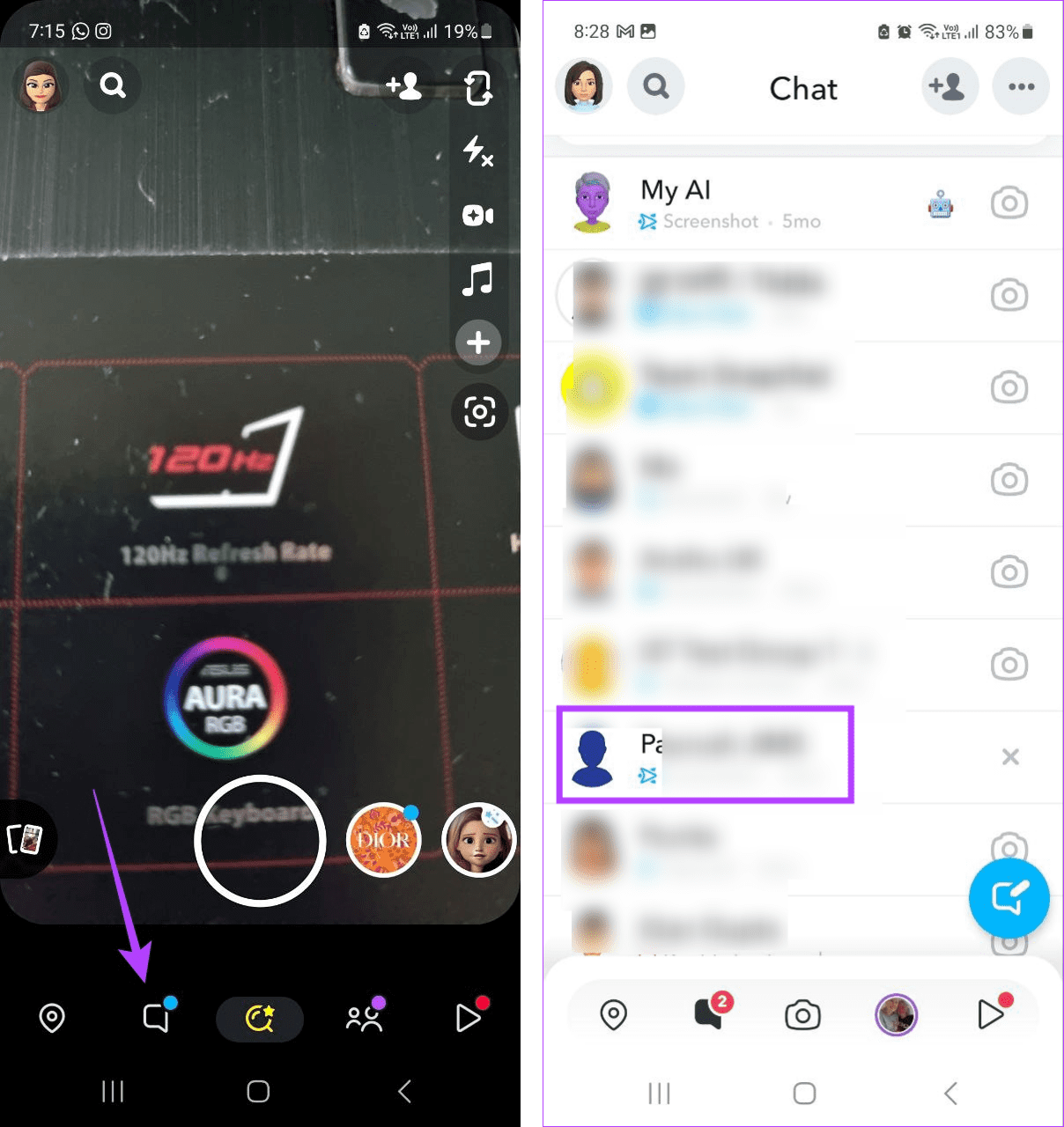
Étape 3 : Une fois la fenêtre de discussion ouverte, vérifiez si le bitmoji de votre ami est visible dans le coin inférieur gauche.
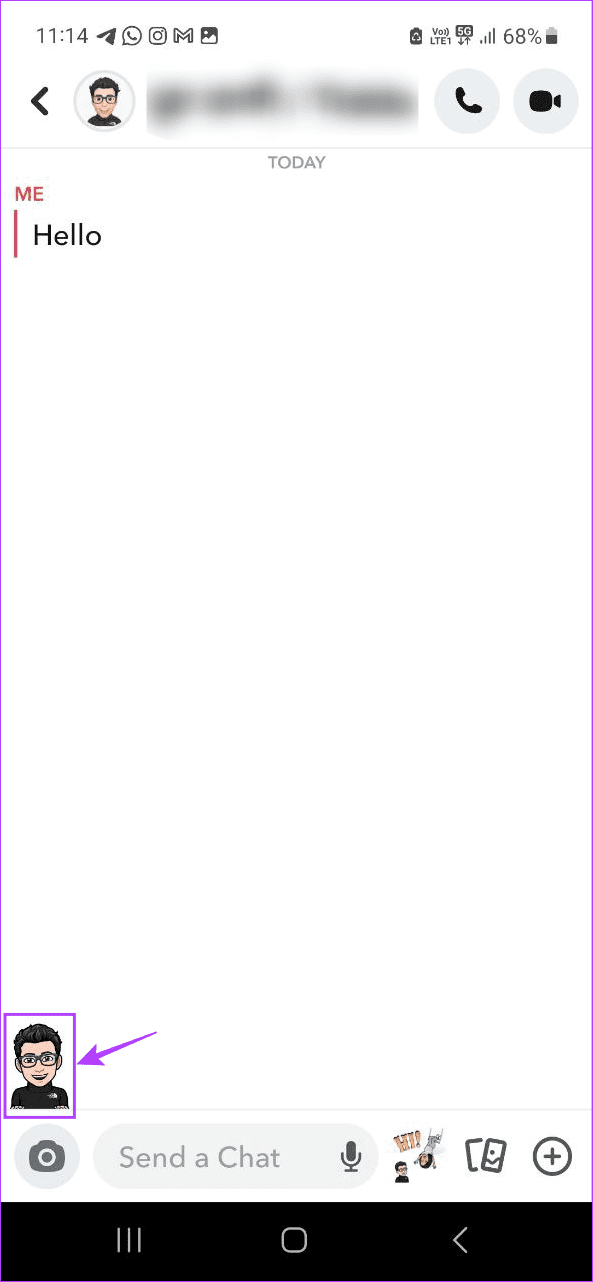
Cela indiquera que votre ami est actuellement dans la fenêtre de discussion et qu'il est en train de saisir une réponse, vous informant de son statut en ligne actuel sur Snapchat.
Chaque fois que quelqu'un voit votre histoire sur Snapchat, les vues augmentent. Grâce à cela, vous pouvez vérifier qui a consulté votre histoire et, si vous suivez le nombre de vues, quand. Ainsi, vous pouvez l’utiliser pour comprendre quand votre ami s’est connecté pour la dernière fois sur Snapchat. Suivez les étapes ci-dessous pour le faire.
Étape 1 : Ouvrez l'application mobile Snapchat et appuyez sur l'icône Histoire.
Étape 2 : Faites défiler vers le bas et appuyez sur votre histoire.
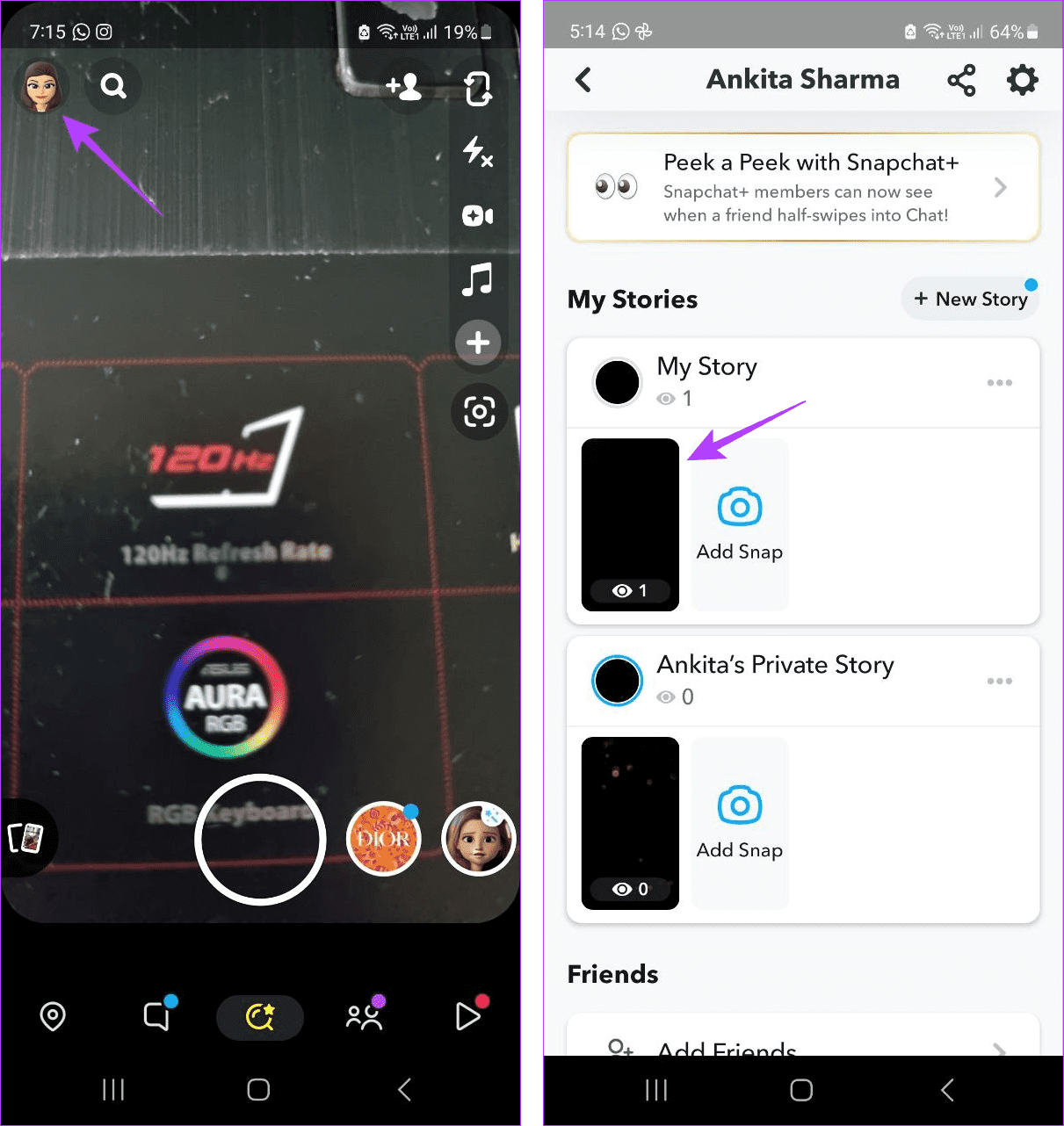
Étape 3 : Ici, appuyez sur l’icône Vues d’histoire.
Étape 4 : Maintenant, vérifiez si votre ami a vu l'histoire.
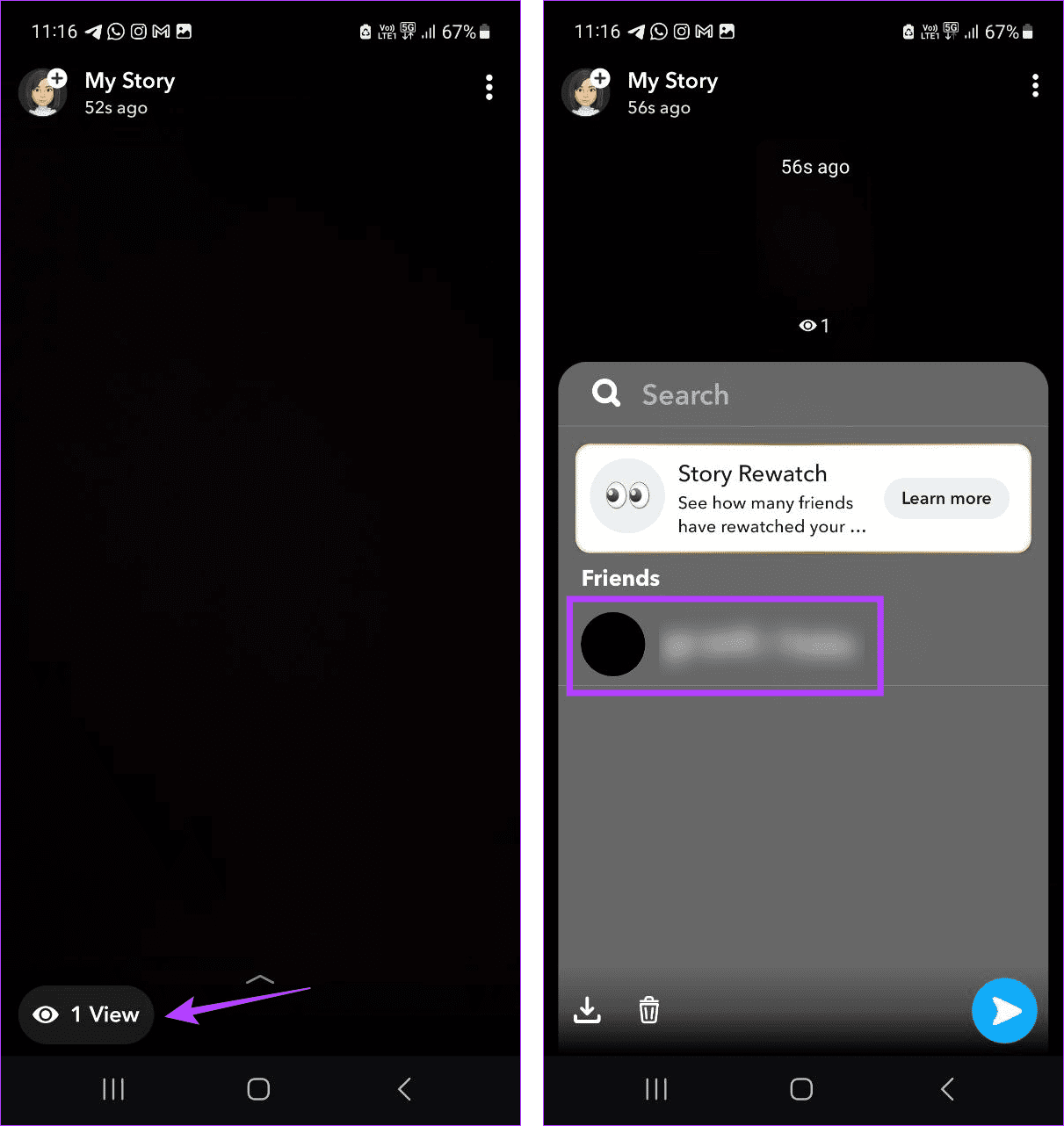
Si votre ami a récemment consulté votre histoire, cela signifie qu'il a été actif sur Snapchat récemment.
Si cela fait un certain temps que vous n'avez pas envoyé de message ou de Snap à votre ami, vérifiez la fenêtre de discussion pour voir quand elle a été ouverte pour la dernière fois. Grâce à cela, vous pouvez savoir quand votre ami a été actif pour la dernière fois sur Snapchat. Voici comment procéder.
Étape 1 : Ouvrez l'application mobile Snapchat et appuyez sur l'icône Chat.
Étape 2 : Ici, accédez au chat concerné et vérifiez l'horodatage.
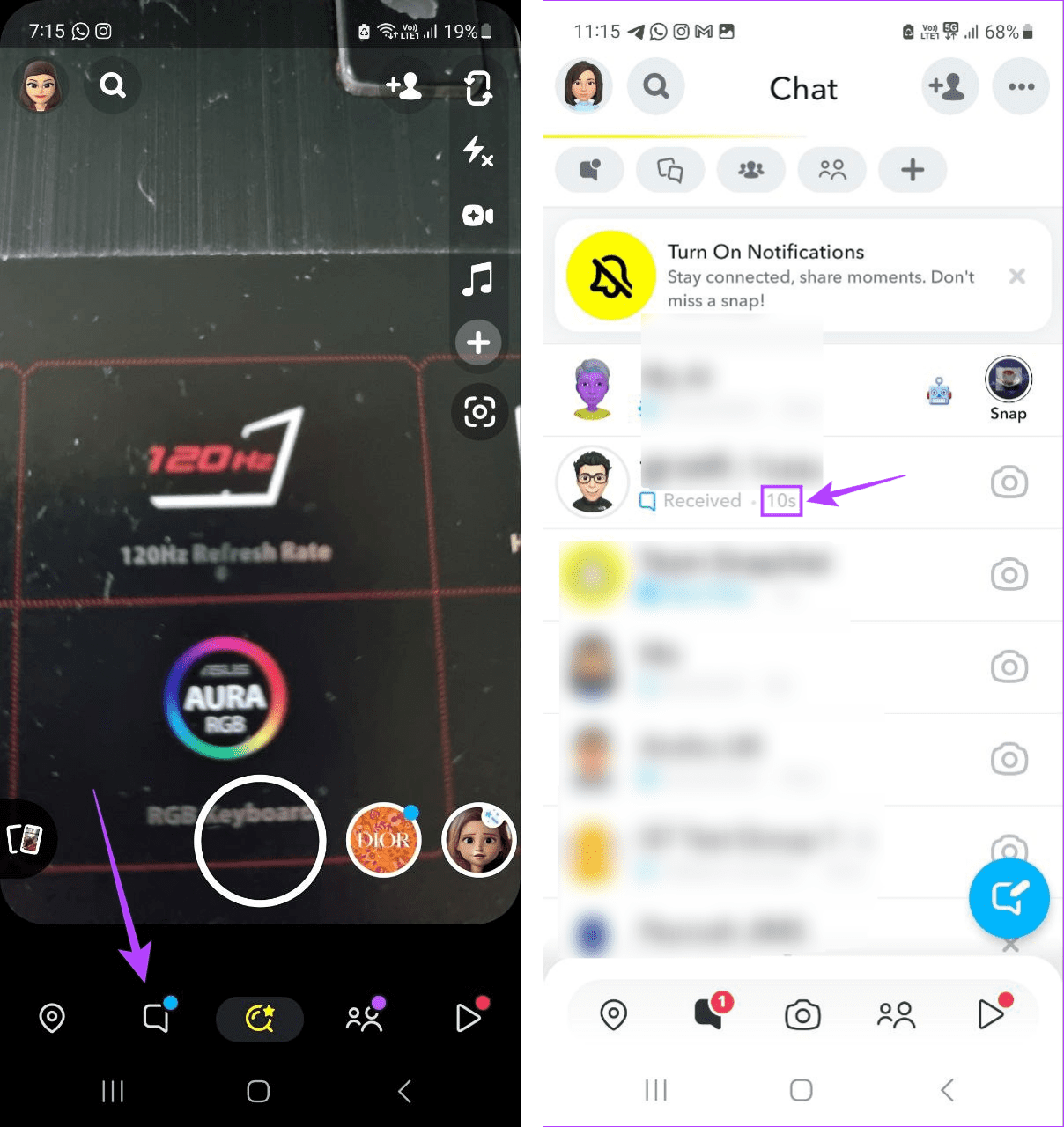
Cela vous indiquera quand l'autre utilisateur a consulté votre chat pour la dernière fois, vous donnant une idée de la dernière fois qu'il s'est connecté sur Snapchat.
1. Les autres peuvent-ils voir si vous êtes en ligne sur Snapchat ?
D'autres peuvent voir quand vous êtes en ligne grâce à la fonction Snap Map. De plus, vos opinions seront également visibles si vous ouvrez une discussion ou consultez leur histoire. Cela peut donner à vos amis une idée de la dernière fois que vous étiez en ligne sur Snapchat.
2. Pouvez-vous désactiver la dernière vue sur Snapchat ?
Puisqu'il n'existe pas d'option directe pour afficher la dernière vue sur Snapchat, vous ne pouvez pas désactiver cette fonctionnalité directement. Cependant, si vous êtes discret, vous pouvez utiliser Snapchat sans que personne ne le sache.
La fonctionnalité de dernière visite vous permet de savoir quand votre ami était disponible pour la dernière fois. Nous espérons donc que grâce à cet article, vous avez pu voir quand quelqu'un était actif pour la dernière fois sur Snapchat. De plus, vous pouvez également utiliser Snapchat pour voir l'anniversaire de votre ami , vous assurant ainsi de ne jamais manquer son jour spécial.
Vous êtes confronté au problème du logiciel AMD Adrenalin qui ne fonctionne pas ou ne s
Pour corriger l
Apprenez à maîtriser le chat Zoom, une fonctionnalité essentielle pour les visioconférences, avec nos conseils et astuces.
Découvrez notre examen approfondi de l
Découvrez comment récupérer votre Instagram après avoir été désactivé en suivant nos étapes claires et simples.
Découvrez comment savoir qui a consulté votre profil Instagram avec nos solutions pratiques. Sauvegardez votre vie privée tout en restant informé !
Apprenez à créer des GIF animés facilement avec votre Galaxy S22. Découvrez les méthodes intégrées et des applications pratiques pour enrichir votre expérience.
Découvrez comment changer la devise dans Google Maps en quelques étapes simples pour mieux planifier vos finances durant votre voyage.
Microsoft Teams s
Vous obtenez l








